개인작업자를 위한 룸어쿠스틱 측정하기 (REW 활용)에 이은 두번째 글입니다.
http://www.pianocroquis.com/141
2. 스마트폰 앱 활용하기
스마트폰, 오디오 앱, 측정용 마이크, 마이크와 스마트폰을 연결할 케이블이 필요합니다. (제가 오랫동안 애플 생태계에서 살아와서 아이폰 위주로 설명드릴까 합니다.)
2.1 Audio Tools 다운로드 (유료)
iOS 앱 중 가장 신뢰를 받고 있는 오디오 툴은 Andrew Smith가 개발한 'AudioTools'라는 앱입니다.
현재 iTunes에서 $20에 판매되고 있으며, 한국 iTunes에도 올라와 있습니다. 프로 음향 기술자나 엔지니어에게 필요한 모든 도구가 다 AudioTools안에 들어 있으며, 두세달에 한번씩 지속적인 업데이트 및 업그레이드도 됩니다.
AudioTools를 구매하면 기본적인 SPL Meter, RTA, Audio Scope 등등이 포함되어 있는데, 좀더 향상된 기능을 원하면 앱 안에서 따로 구매를 해야 합니다. 우리가 필요한 것은 두 가지 기능인데 기본 기능으로 포함된 SPL Meter와 Acoustics항목 중 유료구매해야하는 FFT (Fast Fourier Transform) 입니다.
불행히도 이 Andrew Smith의 AudioTools앱이 안드로이드 버젼으로는 제공되지 않는 것 같습니다. 비슷한 앱으로 Brent Butterworth가 개발한 AudioTool 이라는 것이 있던데 AudioTools만큼 유용하거나 신뢰가 갈지는 모르겠네요.
2.2 측정용 마이크 구매
REW (Room EQ Wizard)를 활용한 측정에서와 마찬가지로 AudioTools를 사용할때도 스마트폰에 연결할 측정용 마이크가 필요합니다. 우리는 엄청나게 전문적인 룸어쿠스틱을 측정할 것이 아니고, 스윗스팟에서 문제가 되는 지점들을 파악하고 전체적인 구조를 볼 것이기에 역시 miniDSP UMIK-1 마이크로 충분합니다.
miniDSP 홈페이지에서 직구하시면 됩니다.
https://www.minidsp.com/products/acoustic-measurement/umik-1
마찬가지로 제품을 받으신 후에 홈페이지에 들어가서 해당 모델명에 따른 Calibration 파일을 다운받아야 합니다. 다운받은 캘리브레이션 파일은 iTunes를 통해 AudioTools로 옮길 수 있고, 이후 Settings > Microphone Setup 에서 세팅해 주면 됩니다.
2.3 필요한 장비
컴퓨터, 모니터스피커, 스마트폰(아이폰), AudioTools, 마이크까지 모두 세팅이 끝났다면, 마이크와 스마트폰을 연결할 케이블이 필요합니다. UMIK-1 마이크를 구매하시면 맥과 윈도우 컴퓨터에서 모두 사용한 USB 케이블이 같이 동봉되어 옵니다. 한쪽은 컴퓨터에 연결하기 위한 USB2.0단자이고 한쪽은 UMIK-1에 연결하기 위한 Mini B 단자입니다.
따라서 USB 단자와 스마트폰을 연결하기 위한 어댑터가 필요합니다. 아이폰의 경우 애플 공홈의 Lightning-Micro USB 어댑터나
Lightning-USB 카메라 어댑터가 있으면 됩니다.
2.4 측정하기
Room EQ Wizard를 활용해서 측정할 때와 마찬가지로, 우리가 관심이 있는 영역은 2개의 스피커와 청취자의 위치에 따른 스윗스팟 (Sweet Spot)입니다.
설치가 되었다면, 사용하시는 DAW를 열고 Pink Noise를 발생합니다. DAW마다 오디오 유틸리티에 여러가지 사인파 등을 발생할 수 있는 툴이 있습니다. Logic Pro X의 경우 Test Oscillator를 이용합니다.
모니터 스피커의 볼륨을 적절히 조절합니다. 이 때 AudioTools의 SPL Meter를 키고 원하는 볼륨으로 맞추시면 됩니다. 보통 믹싱 때 주로 75~85dB 사이의 불륨으로 작업하는 것을 추천하므로 이 범위 내에서 결정하시면 좋겠습니다.
SPL Meter를 활용해 적정 볼륨을 맞추었다면, 이제 AudioTools의 Acoustics > FFT화면으로 들어가 결과를 보면 됩니다.
어차피 엄청나게 정교한 결과를 바라는 것이 아니므로, Smoothing을 1/12 Octave 정도로 설정해 스윗스팟에서의 약점이 어디인지 파악하도록 합니다.
또한, 설정은 기본적으로 다음과 같은 화면을 참고로 하시고 필요할 때 변경하시면 좋겠습니다.
이때 DAW상에서 Pink Noise를 발생시키는 유틸리티의 설정과 FFT Settings을 일치시키셔야 더욱 정확한 결과가 나옵니다. (위의 화면에서 Crossover Ponit 1kHz 설정)
2.5 마치며
REW를 활용한 룸어쿠스틱 측정도 마찬가지이지만, 이 두 가지 측정방법은 룸의 모든 공간에서 정확한 룸튜닝을 위한 결과를 말해주는 것이 아니라, 오로지 작업자가 앉아서 일해야할 '스윗스팟(Sweet Spot)'에서의 결과를 말해줍니다.
또한, REW 프로그램이나 AudioTools 앱의 한계나 오류, miniDSP UMIK-1의 마이크 자체 결함, Calibration 파일의 오차 등으로 인해 정교한 측정은 불가능합니다.
하지만, 고무적인 사실은 전체적인 FFT 그래프를 보면서 내가 작업하는 공간이 저역대가 너무 부스트되어 있는지, 고역대가 너무 죽은 거은 아닌지, 중역대가 너무 튀는 것은 아닌지 등의 '플랫함(Flatness)'를 파악할 때 시각적으로 도움을 준다는 것입니다.
이를 통해 베이스 트랩이 필요한지, 디퓨저가 필요한지 결정할 수 있습니다. 또, 구매하거나 준비한 룸어쿠스틱 재료의 위치를 실시간으로 바꿔가면서 측정결과를 보고 판단할 수 있다는 거죠.
'MIDI' 카테고리의 다른 글
| Logic Pro X : 트랙 확대 및 축소 단축키 (0) | 2021.07.20 |
|---|---|
| Logic Pro X : Remove Silence (0) | 2021.01.02 |
| 개인작업자를 위한 룸어쿠스틱 측정하기 (REW 활용) (7) | 2018.11.29 |
| 모니터스피커 선택에 대한 조언 (95) | 2018.01.02 |
| 3웨이 스피커 (3-way Speaker) 스펙 비교 (4) | 2017.09.05 |
| [이벤트] Focusrite에서 Scarlett 6개 장비에 대해 당첨 이벤트를 하네요. (0) | 2016.06.24 |
| Focusrite Clarett FLUX 오디오인터페이션 경품 프로모션이 있네요 (2) | 2016.01.29 |
| 홈스튜디오 믹싱을 위한 해드폰 추천 (2015년) (6) | 2015.10.14 |












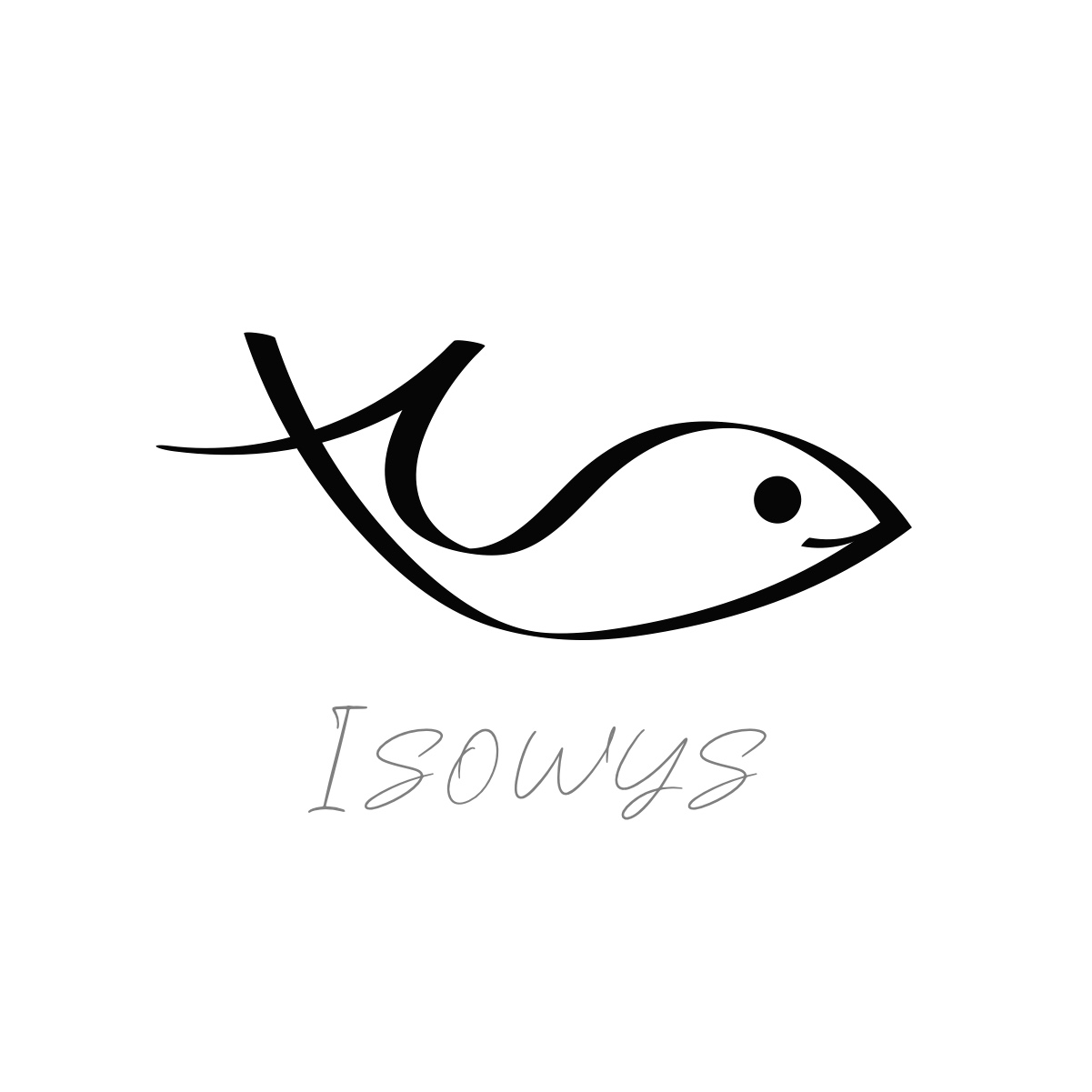 /a>
/a>